Большинству владельцев компьютеров, устранять неисправности относящееся к операционной системе в ручном режиме, не под силу.
Если у вас они возникли, то прочтите рекомендации как автоматически исправлять системные ошибки.
Для этого есть стандартные способы и дополнительные. Какими пользоваться зависит от конкретной ситуации.
Сначала рассмотрим что рекомендуют для исправления ошибок автоматически, сами создатели виндовс.
Для этого войдите в панель управления и нажмите на опцию «устранения неполадок». См. рис:
Как видно из рисунка, инструментов много. Определите ошибку, найдите ее в меню и нажмите. Далее запуститься утилита и выполнит автоматическое устранение ошибок.
Их возникает конечно намного больше, чем возникает и в панели управления. Там решения на все — нет.
Другой способ автоматического исправления системных ошибок, заключается в специальных мини утилитах под названием «FIX».
Поскольку их предоставляет Майкрософт, то можно отнести к стандартам. Более подробно об этом описано в статье устранение проблем ПК
Еще одним стандартным вариантом как автоматически исправлять системные ошибки, можно назвать установочный диск.
Вставьте его в привод, и начинайте выполнять действия как при переустановке виндовс, но дойдя до функции виндовс 7 установить, нажмите внизу как на рисунке ниже восстановление системы. Дальше следуйте написанным указанием.
Все описанное выше относиться к стандартным способам. Дополнительных в виде программ по автоматическому исправлению возникших ошибок много. Например «RegistryBooster» или «Reg Organizer», только я ими не пользуюсь.
Я отдаю предпочтение другим – «windows 7 manager» и «CCleaner». Вторая только исправляет реестр, тогда как первая способно устранить автоматически большинство системных ошибок.
Чтобы эти операции производить в ручном режиме, понадобиться много времени и знания, но полагаться лишь на «автоматику», также не стоит.
Особенно это относиться к автоматической установке драйверов. Сейчас уже не помню, какую именно я использовал для этого программу, но после ее вмешательства, устранить ее «наработки», не помогло уже ничто, пришлось полностью менять операционку.
Так что отнеситесь к автоматическому исправлению ошибок осторожно и как минимум всегда создавайте контрольную точку восстановления, а еще лучше записывайте образ на внешний жесткий диск.
Есть еще один вариант, узнать, что происходит с вашим компьютером. Правда он относиться к ручному режиму.
Это посмотреть, что записано в «журнале виндовс». Там хранятся все ошибки происшедшие с вашим компьютером.
Иногда они записаны в виде кода, который продеться расшифровать. Хотя то к автоматическому устранению системных ошибок не относиться, но иногда единственный способ, узнать, что случилось и потом исправить.
Чтобы подобных проблем не возникало, как я писал выше постарайтесь приобрести внешний жесткий диск и время от времени делайте копии образов.
Только тогда вы сможете быть на 100% уверенны что всегда автоматически исправите абсолютно все системные ошибки.

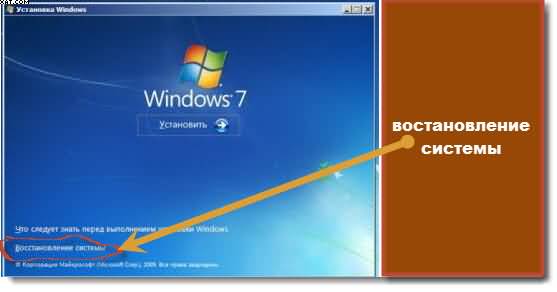
подсединюсь
Не могу подключить МФУ HP LJ 3380 выскакивает ошибка Failed to load: ruww or enww
AVZ писал про неё — про неё я писа.аол!!- читать учись-нау чи.и!чи.сь -по сперва.. Ё!
устанавливал виндос 7 с флешки через биос после вышла ошибка 0x000035a что делать .подскажите
Если устанавливаешь 64 битную виндовс, то она может быть не совместима с твоим ПК.
спасибо помогли
выскакивает системная ошибка запуск программы невозможен на компе отсутствует msvcp120.dil.
Скачай и установи библиотеку — Visual Studio 2013
помогите пожайлуста уменя системная ошибка 80070663 апдоте
Что ты пытаешься сделать когда появляется такая ошибка?
Как исправить системную ошибку COMCTL32dll авто запуск программы невозможен в ноутбуке
как исправить системную ошибку MSVCP140.dll. поможете ?????
Смотри здесь.
Sistem error
Что Sistem error? Пиши подробнее.